2023-07-23 11:13
Win10管理员阻止此应用怎么办 阻止应用解决办法
最近有用户反馈在Win10系统下打开部分软件会提示管理员已阻止此应用框框,那么该怎么解决呢?小编将为大家详细介绍解决方法。
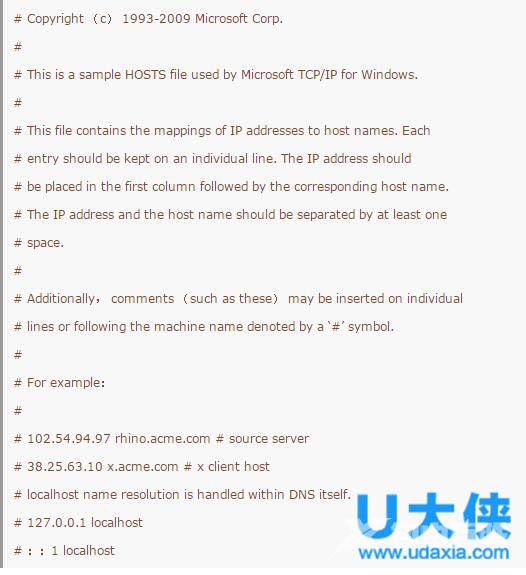
管理员阻止程序
两种解决方法:
一:
1、按WIN+R键,打开运行,然后输入gpedit.msc,就是打开组策略,这个在控制面板中也可以打开。
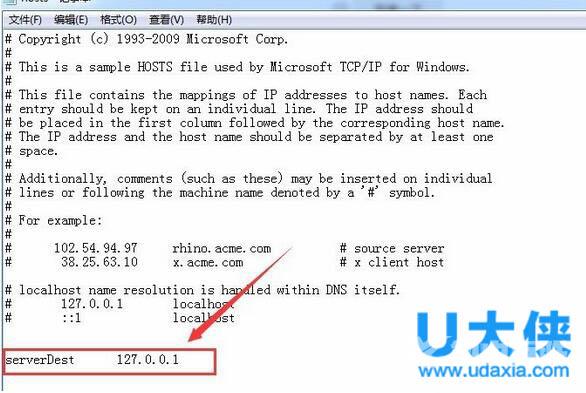
用户账户控制
2、在组策略里找到计算机配置-Windows设置-安全设置-本地策略-安全选项,在安全选项里认真查找用户帐户控制-以管理员模式批准运行所有管理员这项,将这项禁用掉,即可解决个别软件死活无法运行的问题。
二:
1、打开 Internet Explorer;
2、在工具菜单上,单击Internet 选项;
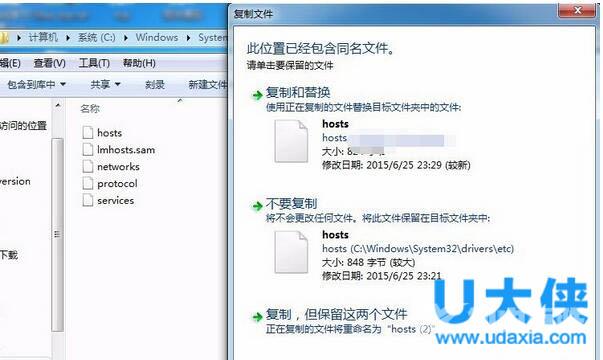
未受信任发行商
3、在内容选项卡上,单击发行商 或 发行者;
4、在未受信任的发行者选项卡上,单击要解除阻止的发行商。
以上就是Win10系统在打开部分软件时提示管理员已阻止程序的解决办法,更多精彩内容请关注海外IDC网官网。
【文章转自日本站群多IP服务器 http://www.558idc.com/japzq.html提供,感恩】阅读本文的人还阅读:
如何升级Win10?Win7系统升级到Win10系统图文教程
win10系统自动播放图片_win10系统自动播放图片的操作方法
win10组策略关闭自动更新方法_win10组策略关闭自动更新详细教程
win102004gpu加速怎么开启_win102004gpu加速开启方法